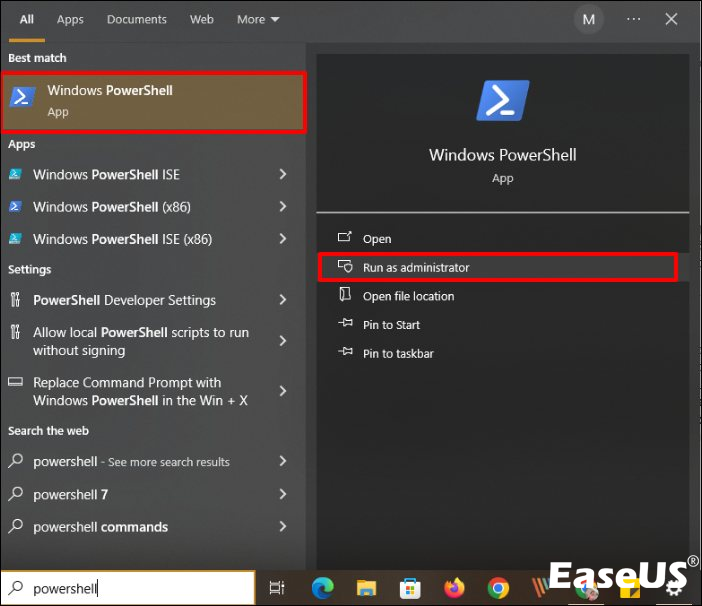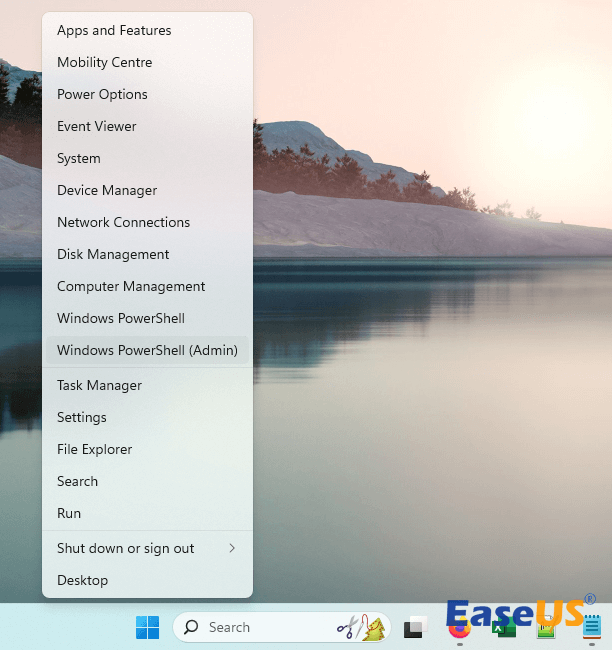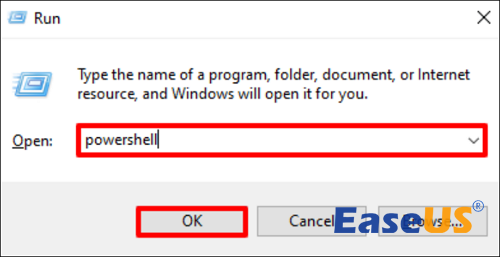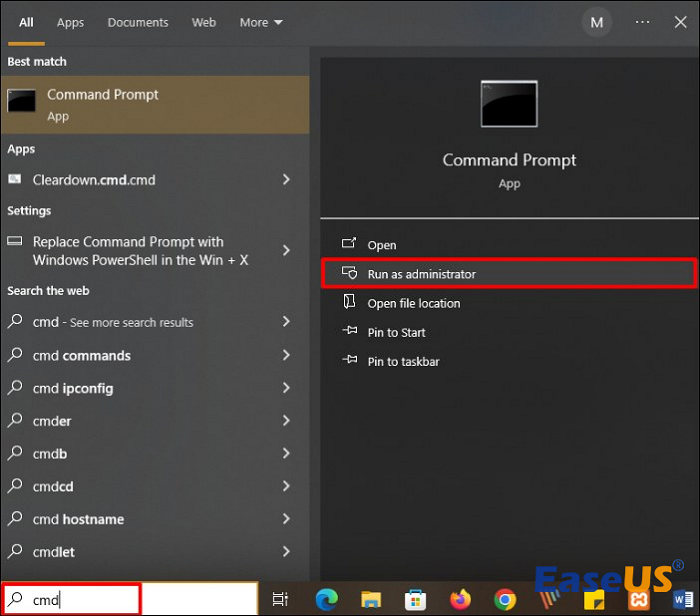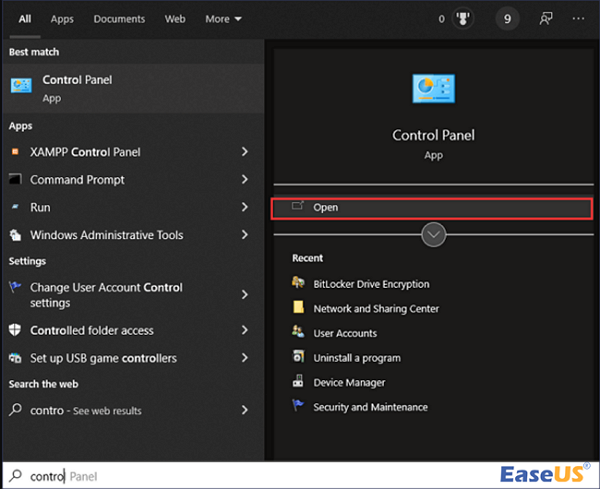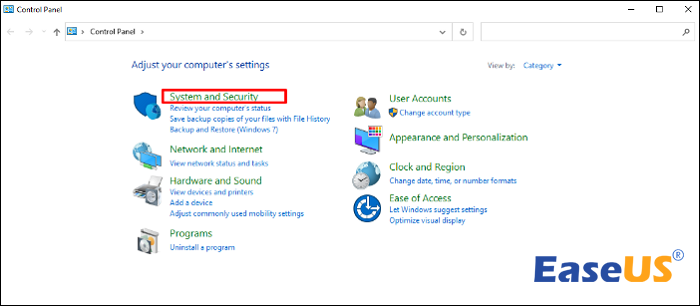PowerShell è una potente shell a riga di comando e un linguaggio di scripting. È stato creato per amministratori di sistema e utenti esperti di Windows. Questa guida ti aiuterà a navigare nel panorama di Windows 11, offrendo approfondimenti completi su come aprire PowerShell senza problemi.
Che tu sia un principiante o un utente esperto, capire come aprire PowerShell in Windows 11 è la porta d'accesso a un mondo in cui i comandi potenziano il tuo sistema.
Unisciti a noi per scoprire i passaggi e le strategie per accedere a PowerShell e sfruttarne le potenti funzionalità.
Come aprire PowerShell in Windows 11 (7 modi)
In Windows 11, PowerShell fornisce una piattaforma versatile per svolgere attività come:
- ✨Automatizza le attività: PowerShell consente di creare script per automatizzare le attività ripetitive, rendendo più efficiente la gestione del sistema. Con PowerShell puoi anche eliminare file.
- ✅Amministrazione del sistema: PowerShell è uno strumento completo per gli amministratori di sistema, offrendo funzionalità avanzate per la gestione di utenti, servizi e componenti di sistema.
- 💻Configurazione delle impostazioni: è possibile modificare le configurazioni di sistema, impostare criteri e gestire vari aspetti del sistema operativo tramite i comandi di PowerShell.
Vediamo ora i diversi modi per aprire PowerShell in Windows 11.
Diamo un'occhiata ai vari metodi, partendo dall'apertura di PowerShell con la casella di ricerca di Windows 11 fino all'esecuzione di PowerShell dal menu Start di Windows 11.
Forniremo anche un video per aiutarti:
- 00:28 Fare clic con il tasto destro del mouse sul pulsante "Windows".
- 00:33 Selezionare "Windows PowerShell (amministratore)"
- 00:42 Fare clic su "Sì" nel messaggio visualizzato.
Metodo 1. Aprire PowerShell con la casella di ricerca di Windows 11
Ecco cosa fare se si desidera iniziare aprendo la casella di ricerca di Windows 11:
Passaggio 1. Apri "Cerca di Windows" premendo la combinazione di tasti "Win + S". In alternativa, apri semplicemente il menu "Start" e avvia una ricerca digitando direttamente.
![Premi Win + S]()
Passaggio 2. Digitare PowerShell e individuare l'app nei risultati di ricerca visualizzati da Windows.
Passaggio 4. Selezionare l'opzione "Esegui come amministratore".
![individuare PowerShell]()
Metodo 2. Aprire PowerShell con il menu Collegamento rapido
Come secondo metodo, avviare Windows PowerShell nel menu di collegamento rapido di Windows 11.
Il menu di collegamento rapido di Windows elenca in modo conciso gli strumenti di sistema avanzati, quali Visualizzatore eventi, Gestione dispositivi, Gestione disco, Gestione computer e Task Manager.
Questo menu facilita l'accesso rapido a questi strumenti, consentendone una navigazione e un utilizzo efficienti.
Per utilizzare il menu di collegamento rapido:
Passaggio 1. Fai clic con il pulsante destro del mouse sul menu "Start" per attivare il menu di collegamento rapido.
Passaggio 2. Successivamente, seleziona "Terminale Windows" o "Terminale Windows (Amministratore)" dal menu. Il Terminale Windows utilizza per impostazione predefinita la piattaforma di comandi PowerShell. In caso contrario, fai clic sulla freccia rivolta verso il basso e seleziona "Windows PowerShell" dall'elenco a discesa.
![apri PowerShell con Menu rapido]()
Un'altra opzione è accedere al Terminale di Windows tramite il menu contestuale. Per farlo:
Passaggio 1. Fare clic con il pulsante destro del mouse su "Windows" (ad esempio, sul desktop)
Passaggio 2. Selezionare "Apri nel Terminale Windows".
Metodo 3. Avvio di Windows PowerShell con Esegui programma
Se sei abituato all'applicazione Esegui di Windows, puoi utilizzarla per aprire documenti, file, cartelle e programmi.
Ecco come fare:
Passaggio 1. Avvia rapidamente l'app "Esegui" premendo "Windows + R" sulla tastiera.
![premi Windows + R]()
Passaggio 2. Successivamente, digita powershell nella casella di testo fornita e fai clic su "OK" per avviare la finestra di PowerShell.
![entra in PowerShell]()
Questo processo dovrebbe consentire di aprire Powershell in Windows 11 senza problemi.
Metodo 4. Riattivare PowerShell nel prompt dei comandi
Un altro approccio alternativo per accedere a PowerShell è tramite il Prompt dei comandi. Questo metodo offre una procedura semplice per avviare PowerShell, aggiungendo versatilità alle modalità di accesso e utilizzo di questo potente strumento su Windows 11.
Per riattivare PowerShell senza problemi tramite il prompt dei comandi, seguire i passaggi indicati di seguito.
Passaggio 1. Inizia cliccando sull'icona "Cerca" situata sulla barra delle applicazioni.
Passaggio 2. Nella casella di ricerca, inserisci cmd e procedi selezionando "Esegui come amministratore".
![esegui CMD come amministratore]()
Passaggio 3. Una volta aperto il "Prompt dei comandi", accedi a PowerShell e premi "Invio" per avviare PowerShell senza problemi.
![accedi a PowerShell nel CMD]()
Hai imparato quattro modi diversi per aprire PowerShell. Puoi condividere questa pagina per contrassegnare facilmente questi metodi!
Metodo 5. Eseguire PowerShell in Esplora file
Un metodo alternativo per avviare Windows PowerShell consiste nell'utilizzare la barra degli indirizzi di Esplora file. Per farlo, segui questi passaggi:
Passaggio 1. Aprire "Esplora file di Windows" premendo "Win + E" sulla tastiera.
Passaggio 2. Nella barra degli indirizzi di Esplora file, inserire il seguente indirizzo e premere "Invio":
C:\Windows\System32\WindowsPowerShell\v1.0\
![incolla l'indirizzo in Esplora file]()
Passaggio 3. Individuare "PowerShell" accanto alla barra degli indirizzi.
![individuare PowerShell in Esplora file]()
Passaggio 4. Fare clic con il pulsante destro del mouse sul file "PowerShell".
Passaggio 5. Selezionare "Apri" per aprire Windows PowerShell.
![aprire PowerShell]()
Se riscontri un problema improvviso, ad esempio se Esplora file non risponde, consulta il seguente articolo per risolvere il problema:
Metodo 6. Aprire PowerShell nel Pannello di controllo
Il Pannello di controllo di Windows funge da hub software con vari strumenti per configurare le impostazioni del sistema operativo Windows.
Questo potente strumento ti consente di avviare quasi tutte le applicazioni installate sul tuo computer.
Per avviare Windows PowerShell come amministratore, seguire questi passaggi:
Passaggio 1. Digitare pannello di controllo nella barra di ricerca di Windows e cliccare su "Apri" per avviare "Pannello di controllo".
![apri il Pannello di controllo nella casella di ricerca]()
Passaggio 2. Accedere alla sezione "Sistema e sicurezza" nel Pannello di controllo.
![vai a Sistema e sicurezza]()
Passaggio 3. Scorrere verso il basso e selezionare "Strumenti di Windows".
Passaggio 4. Fare clic con il pulsante destro del mouse su "Windows PowerShell" e scegliere il comando "Apri" per avviarlo con privilegi di amministratore.
Metodo 7. Eseguire PowerShell dal menu Start di Windows 11
A differenza di Windows 10, in cui PowerShell ha una cartella dedicata tra tutte le applicazioni, Windows 11 consolida PowerShell con altri strumenti di sistema all'interno di una cartella unificata denominata "Strumenti di Windows".
Per accedere a PowerShell, ecco i passaggi da seguire:
Passaggio 1. Avviare il menu "Start" e selezionare il pulsante "Tutte le app".
![scegli Tutte le app]()
Passaggio 2. Scorrere verso il basso per individuare e aprire la cartella "Strumenti di Windows".
![Individua e apri Strumenti di Windows]()
Passaggio 3. Scorrere l'elenco delle utilità e avviare PowerShell, PowerShell ISE o le versioni x86 corrispondenti.
Non dimenticare di inviare questo post ai tuoi amici e colleghi per aiutarli a imparare come aprire PowerShell in Windows 11.
Come recuperare i file eliminati accidentalmente da PowerShell
EaseUS Data Recovery Wizard è uno strumento prezioso per gli utenti, poiché diventa una risorsa preziosa in situazioni in cui si verificano eliminazioni accidentali di file all'interno di PowerShell.
Grazie alle sue funzionalità di recupero affidabili e robuste, questo strumento si distingue come la soluzione ideale per gli utenti che desiderano recuperare file eliminati in Windows 11 senza problemi. Grazie all'interfaccia intuitiva, è possibile utilizzare lo strumento senza problemi, indipendentemente dalle proprie capacità tecniche.
I passaggi dettagliati riportati di seguito guideranno gli utenti attraverso il semplice processo di recupero dei file eliminati senza backup, garantendo un'esperienza senza problemi.
Attenzione:
- Primo, dopo la perdita di file, smetterti di usare il dispositivo o la cartella immediatamente.
- Secondo, provare a cercare i file persi nel Cestino.
- Terzo, ricorrera a un software professionale di recupero dati.
Guida dettagliata per recuperare file persi:
① Collegare il tuo dispositivo al PC.
Se hai perso file su un dispositivo esterno, collegarlo al computer.
![scaricare software di recupero file sul computer]()
② Attivare il software per eseguire una scansione
Eseguire EaseUS Data Recovery Wizard - un software professionale di recupero dati, specificare una posizione a cercare file persi.
![la scansione contribuisce a cercare file persi]()
③ Visualizzare in anteprima i file trovati e recuperarli
Dopo la scansione, puoi visualizzare in anteprima i dati trovati, e recuperarli cliccando “ Recupera”.
![recuperare file persi]()
Ricordatevi di condividere questa preziosa risorsa sui vostri profili social e di aiutare chi potrebbe aver bisogno di aiuto per aprire PowerShell in Windows 11.
Conclusione
Riassumendo, la guida completa su come aprire PowerShell in Windows 11 offre agli utenti una serie di metodi accessibili, dalle scorciatoie da tastiera ai comandi di Esplora file.
Questi approcci versatili garantiscono agli utenti la flessibilità di scegliere il metodo più conveniente per avviare PowerShell per varie attività.
Inoltre, se stai cercando una soluzione affidabile in caso di perdita di dati o instabilità del sistema, ti consigliamo vivamente di scaricare EaseUS Data Recovery Wizard.
Questo strumento proteggerà i tuoi dati e garantirà prestazioni ottimali del tuo sistema Windows 11.
Domande frequenti su PowerShell in Windows 11
Se hai altre domande su come aprire PowerShell in Windows 11, ecco altre domande e risposte. Puoi consultarle per ulteriori approfondimenti.
1. Perché PowerShell non si apre in Windows 11?
Potrebbero esserci diversi motivi per cui PowerShell non si apre in Windows 11. Ecco alcuni problemi comuni e le loro possibili soluzioni:
- Installazione danneggiata: se l'installazione di PowerShell è danneggiata, potrebbe non aprirsi. Prova a reinstallare PowerShell per risolvere il problema.
- Corruzione dei file di sistema: la corruzione dei file di sistema può influire sulla funzionalità di PowerShell. Utilizzare la funzione Controllo file di sistema (SFC) per analizzare e riparare i file di sistema danneggiati.
- Aggiornamento di Windows: assicurati che il tuo sistema operativo Windows 11 sia aggiornato.
- Interferenza di malware o antivirus: malware o software antivirus troppo zelanti potrebbero bloccare PowerShell. Esegui una scansione completa del malware e controlla le impostazioni dell'antivirus per assicurarti che PowerShell non venga bloccato.
2. Come posso eseguire PowerShell come amministratore?
Per avviare Windows PowerShell con privilegi amministrativi, utilizzare lo strumento di ricerca di Windows.
Questo semplice processo prevede i seguenti passaggi:
Passaggio 1. Attivare Windows Search premendo la combinazione di tasti "Win + S".
Passaggio 2. Inserire "PowerShell" nella barra di ricerca.
Passaggio 3. Selezionare "Esegui come amministratore" dalle opzioni visualizzate nel riquadro di destra.
Passaggio 4. Se richiesto dal Controllo account utente, fare clic su "Sì" per autorizzare i privilegi amministrativi.
Ora PowerShell è accessibile con privilegi amministrativi, consentendo di immettere ed eseguire qualsiasi comando PowerShell desiderato.
3. Come posso accedere rapidamente a PowerShell in Windows 11?
Per accedere rapidamente a PowerShell in Windows 11, è sufficiente:
Passaggio 1. Digitare powershell nella barra degli indirizzi di Windows Explorer e premere "Invio".
In alternativa, puoi:
Passaggio 1. Navigare direttamente facendo clic con il pulsante destro del mouse sull'icona "Start" di Windows.
Passaggio 2. Da lì, puoi scegliere se fare clic su "Windows PowerShell" o "Windows PowerShell (Amministratore)".
4. Come posso scaricare PowerShell in Windows 11?
Puoi sempre scaricare PowerShell tramite il Microsoft Store. Ricorda che la versione di PowerShell è disponibile sul sito web del Microsoft Store o nell'applicazione Store su qualsiasi dispositivo Windows.